Создание политики для iOS — учетная запись Exchange ActiveSync
Эта политика управляет всеми параметрами для устройства iOS. Эти параметры применяются к устройствам iOS как с ABM, так и без ABM.
•Параметры только для ABM обозначаются значком ABM ![]() . Такие параметры применяются только к устройствам iOS, зарегистрированным на портале Apple ABM. Рекомендуется не вносить пользовательские настройки в параметры, предназначенные только для ABM, при создании политики для устройств iOS без ABM.
. Такие параметры применяются только к устройствам iOS, зарегистрированным на портале Apple ABM. Рекомендуется не вносить пользовательские настройки в параметры, предназначенные только для ABM, при создании политики для устройств iOS без ABM.
•Некоторые настройки могут быть применены только к устройствам с определенной версией iOS. Такие настройки обозначаются значком с указанием версии iOS, например iOS версии 11.0 и более поздних версий ![]() .
.
•Если оба значка (значок ABM и значок версии iOS) присутствуют рядом с определенным параметром, устройство должно соответствовать обоим требованиям или управление этим параметром будет невозможно.
См. пример сценария ниже с описанием использования политики iOS MDM при необходимости настроить учетную запись почты Microsoft Exchange.
С помощью этой политики можно настроить учетную запись, контакты и календарь почты Microsoft Exchange на мобильных устройствах iOS пользователя. Преимущество использования такой политики заключается в том, что вам нужно создать всего лишь одну политику, которую затем можно будет применять ко многим мобильным устройствам IOS, не настраивая каждое устройство по отдельности. Это можно сделать с помощью атрибутов пользователя Active Directory. Укажите переменную, например ${exchange_login/exchange}, которая будет заменена значением конкретного пользователя из AD.
Если вы не используете Microsoft Exchange или Exchange ActiveSync, вы можете вручную настроить каждую службу (Учетные записи почты, Учетные записи контактов, Учетные записи LDAP, Учетные записи календаря и Учетные записи календаря с подпиской).
Ниже показано, как создать и применить новую политику, чтобы автоматически настроить почту, контакты и календарь для каждого пользователя на мобильном устройстве IOS и синхронизировать эти службы с помощью протокола Exchange ActiveSync (EAS).
Прежде чем приступать к настройке этой политики, выполните инструкции из раздела Mobile Device Management. |
Основная информация
Введите имя политики. Поле Описание заполнять необязательно.
Параметры
В раскрывающемся списке выберите пункт ESET MDM для iOS/iPadOS, щелкните Другие, чтобы развернуть категории, а затем щелкните Изменить рядом с элементом Учетные записи Exchange ActiveSync.
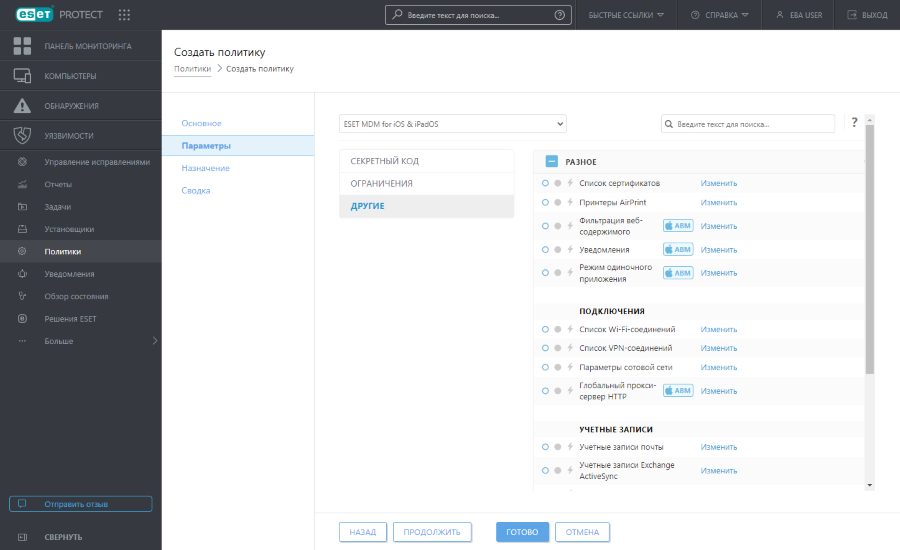
Нажмите кнопку Добавить и укажите сведения о своей учетной записи Exchange ActiveSync. Для некоторых полей, например полей «Пользователь» и «Адрес электронной почты», можно использовать переменные (их можно выбрать в раскрывающемся списке). После применения политики эти переменные заменяются фактическими значениями, приведенными в окне Пользователи компьютера.
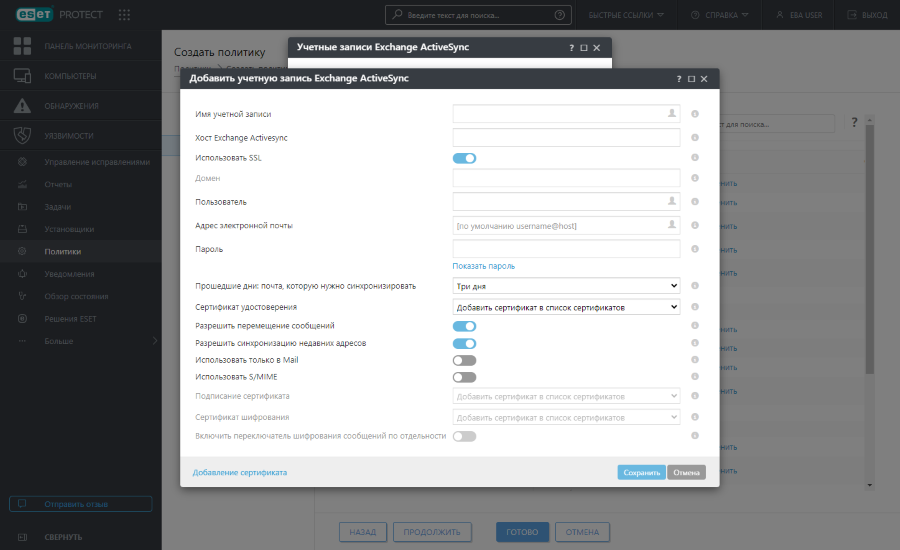
•Имя учетной записи: введите имя учетной записи Exchange.
•Хост Exchange ActiveSync — укажите имя хоста Exchange Server или его IP-адрес.
•Использовать SSL — этот параметр включен по умолчанию. Он указывает, использует ли Exchange Server протокол Secure Sockets Layer (SSL) для аутентификации.
•Домен — это необязательное поле. Вы можете ввести имя домена, которому принадлежит эта учетная запись.
•Пользователь — имя для входа в Exchange. Выберите соответствующую переменную в раскрывающемся списке, чтобы использовать атрибут пользователя из Active Directory для каждого пользователя.
•Адрес электронной почты — выберите соответствующую переменную в раскрывающемся списке, чтобы использовать атрибут пользователя из Active Directory для каждого пользователя.
•Пароль — необязательное поле. Рекомендуется оставить это поле пустым. Если оставить его пустым, пользователям будет предложено создать собственные пароли.
•Прошедшие дни: почта, которую нужно синхронизировать — выберите в раскрывающемся списке количество дней, почту за которые нужно синхронизировать.
•Сертификат удостоверения — учетные данные для подключения к ActiveSync.
•Разрешить перемещение сообщений — если этот параметр включен, сообщения можно перемещать из одной учетной записи в другую.
•Разрешить синхронизацию недавних адресов — если этот параметр включен, пользователь может синхронизировать недавние адреса между устройствами.
•Использовать только в Mail — включите этот параметр, если вы хотите разрешить только приложению Mail («Почта») отправлять исходящие сообщения электронной почты из этой учетной записи.
•Использовать S/MIME — включите этот параметр, чтобы использовать шифрование S/MIME для исходящих сообщений электронной почты.
•Сертификат подписи — учетные данные для подписания данных MIME.
•Сертификат шифрования — учетные данные для шифрования данных MIME
•Включить переключатель шифрования сообщений по отдельности — разрешите пользователю выбирать, нужно ли шифрование для каждого отдельного сообщения.
Если не ввести значение и оставить поле пустым, пользователям мобильных устройств будет предложено ввести соответствующее значение. Например, поле Пароль. |
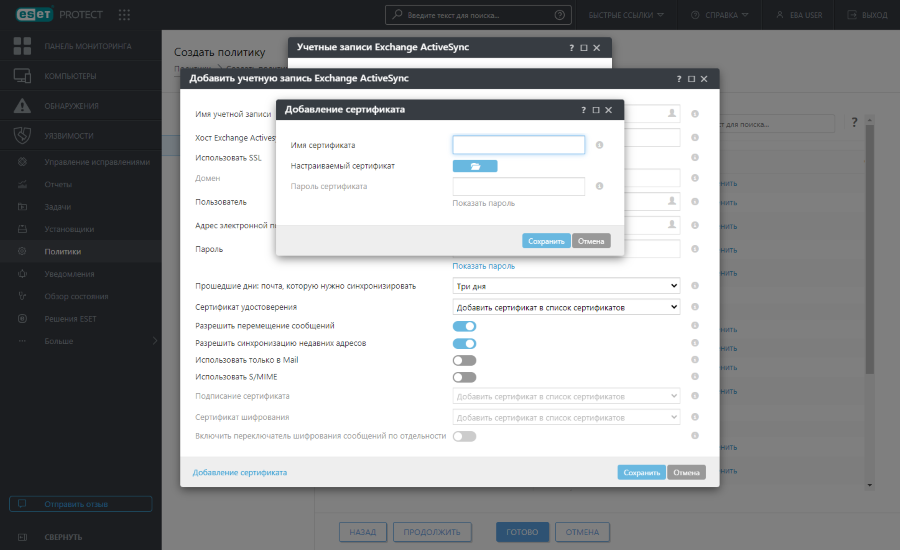
•Добавление сертификата — при необходимости вы можете добавить конкретные сертификаты Exchange (удостоверение пользователя, цифровая подпись или сертификат шифрования).
Следуя инструкциям выше, вы можете добавить несколько учетных записей Exchange ActiveSync. Это позволит настроить на одном мобильном устройстве несколько учетных записей. Кроме того, вы можете редактировать существующие учетные записи. |
Назначение
Укажите клиенты (отдельные устройства или целые группы), которые являются получателями этой политики.
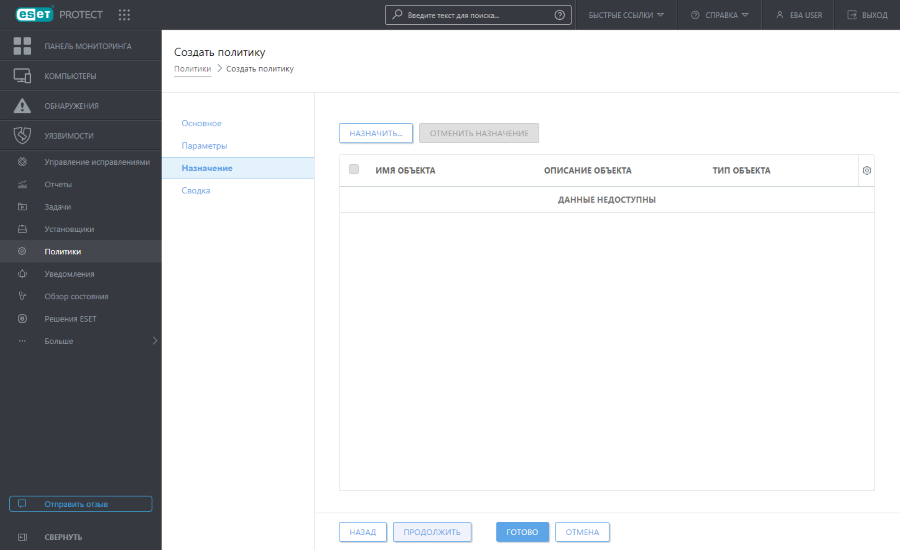
Чтобы отобразить все статические и динамические группы и их участников, нажмите кнопку Назначить. Выберите нужные компьютеры или группы и щелкните ОК.
Рекомендуем протестировать политику, назначив ее одному компьютеру, прежде чем назначать ее большему количеству целевых объектов. |
Чтобы назначить все компьютеры в группе, следует назначать группу, а не отдельные компьютеры. Это поможет избежать замедления работы веб-консоли. При выборе большого количества компьютеров веб-консоль отображает предупреждение. |
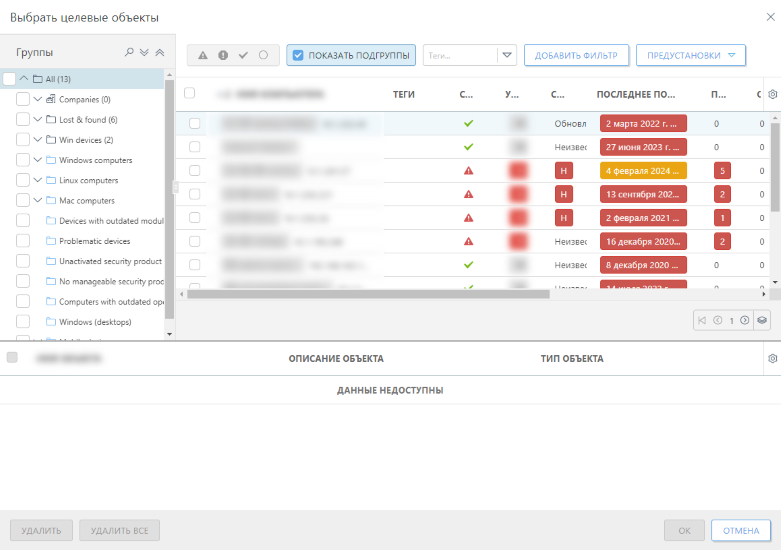
Сводка
Проверьте параметры, заданные для этой политики, и нажмите кнопку Готово. Политика применяется на целевых объектах после их следующего подключения к ESET PROTECT.